MW WP Formでメールが届かない・送信されない場合の対処法
- プラグイン
- 投稿者:WEB上手 | 2018年3月21日
この記事を簡単に書くと…
- MW WP Formでメールが届かない・送信されないことがある
- 「WP Mail SMTP」プラグインでメールの設定をすれば正常に送信できる
- それぞれのプラグインで「送信元メールアドレス」を揃える必要がある
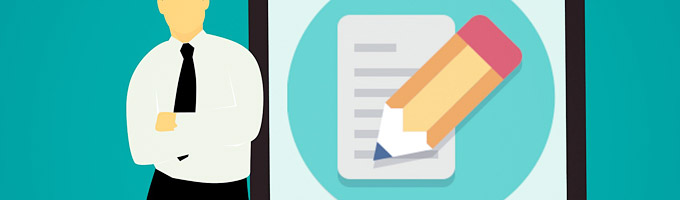
WordPressにお問い合わせフォームや資料請求などを簡単に設置できる「MW WP Form」。本格的な確認画面も表示させることができるので、かなり重宝しますよね。
ただ、利用するサーバーによっては、確認のメールが届かなかったり、送信されない、といったことがよくあります。そんな場合はプラグインの「WP Mail SMTP by WPForms」で、SMTPの設定をすることで、ほとんどの場合が正常にメールが送信されるようになります。
「MW WP Form」の場合には、「送信元」の設定もしないと、メールが届かない・送信されない現象が改善されないので、設定をきちんとするようにしましょう。
(2018年6月29日 追記)
フォームに入力して「確認する」ボタンをクリックしても、確認画面に進まない・表示されない(遷移しない)場合には、こちらの記事をご覧ください!
>> MW WP Formで確認画面に進まない・表示されない場合の対処法
目次
「WP Mail SMTP by WPForms」プラグインの設定
まずは「WP Mail SMTP by WPForms」の設定です。
WordPressの管理画面で、「WP Mail SMTP by WPForms」プラグインをインストールして有効化したら、管理画面の左メニューの「設定」の中に「WP Mail SMTP」という項目が追加されます。「WP Mail SMTP」をクリックします。
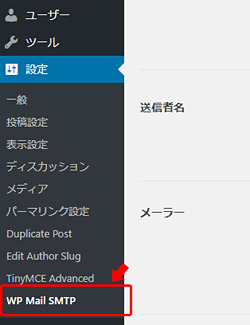
「WP Mail SMTP」の設定画面が表示されます。
「MW WP Form」から送信したいメールアドレスを「送信元アドレス」に入力して、表示させたい「送信者名」を入力したら、「メーラー」の項目で「Other SMTP」をクリックします。
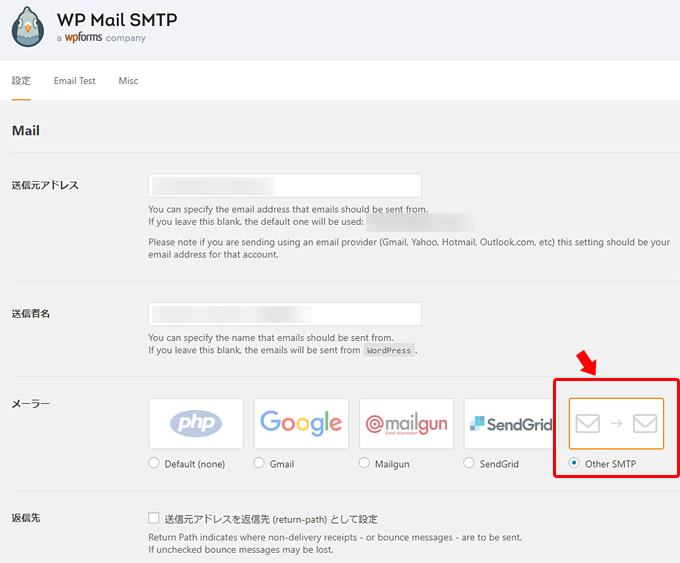
自動返信に利用するメールアドレスは作成しておく
ここで「Gmail」などを選択すれば、Gmailのメールアドレスでメールを送信することも可能ですが、やはりお問い合わせフォームからの自動返信には、サーバーで使っているドメインのメールアドレスで自動返信させたいところです。
その為には「Other SMTP」を選択しましょう。
また、ここで利用するメールアドレスは、サーバー側でメールアカウントを作成しておく必要があります。例えば、「MW WP Form」の自動返信で、「info@example.com」からメールを送信したい場合には、サーバーの管理画面で、「info@example.com」のメールが使えるようにアカウントを作成します。
メーラーで設定するのと同じように情報を設定
「Other SMTP」をクリックすると、さらにメールの設定をする項目が表示されます。Outlookなどのメールソフトで設定するのと同じように、情報を入力しましょう。
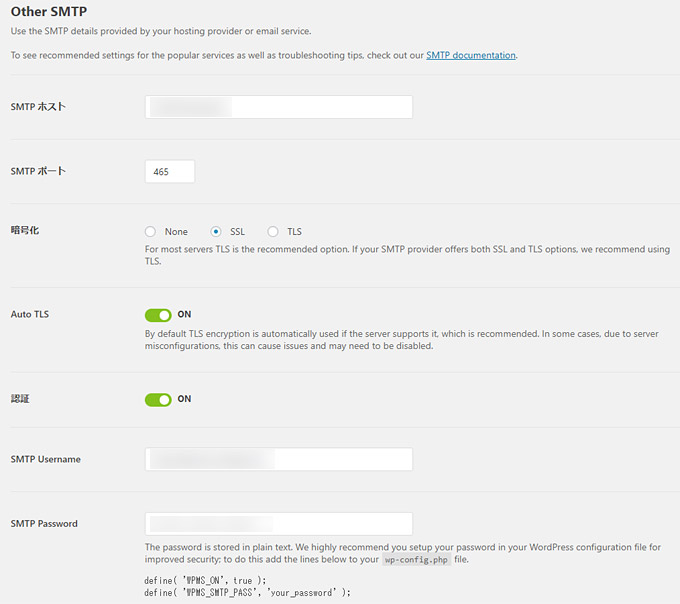
「SMTPホスト」は「送信メール(SMTP)」の項目に入力するのと同じ情報を入力します。例えば「smtp.example.com」などです。「SMTPポート」は、最近ではだいたい「587」、SSLであれば「465」になります。「暗号化」の項目も、ポートが587なら「None」、ポートが465なら「SSL」になるかと思います。
「SMTP Username」と「SMTP Password」も、送信元アドレスで送受信する際に必要な、「アカウント名」と「パスワード」を入力します。詳しくは、レンタルサーバーなどで公開されている、メールの設定方法のマニュアルを確認しましょう。
「MW WP Form」プラグインの設定
次は「MW WP Form」側での設定になります。「MW WP Form」の使い方や確認画面の設定方法などは、他のサイトでも色々と紹介されているので、省略させていただきます。
フォームの編集画面で、右側の方に「自動返信メール設定」や「管理者宛メール設定」の項目があります。この項目に必要な情報を入力することで、お問い合わせフォームでお問い合わせしたユーザーに自動返信されたり、管理者側にお問い合わせ内容などメールで送信することができます。
送信元メールアドレスを「WP Mail SMTP」と同一にする
その「自動返信メール設定」の「送信元(E-mailアドレス)」の項目は、先ほど「WP Mail SMTP」で設定した「送信元アドレス」を入力します。
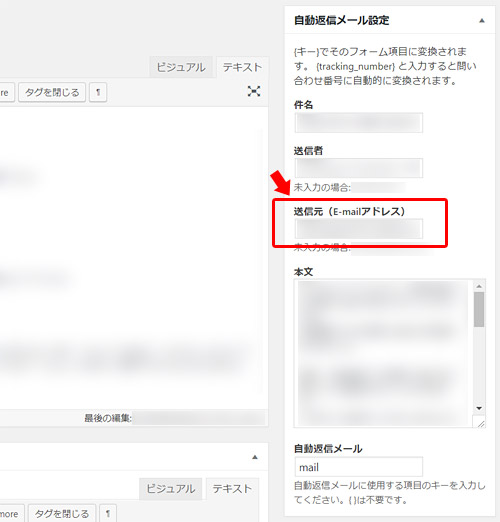
ついでに「自動返信メール」の項目には、フォームの「メールアドレス」の入力欄で設定したname属性を入力します。例えば、お問い合わせフォームのメールアドレスのname属性を「mail」に設定した場合には、「自動返信メール」の項目は「mail」と入力します。
そして、「管理者宛メール設定」の「送信元(E-mailアドレス)」の項目も、先ほど「WP Mail SMTP」で設定した「送信元アドレス」を入力します。
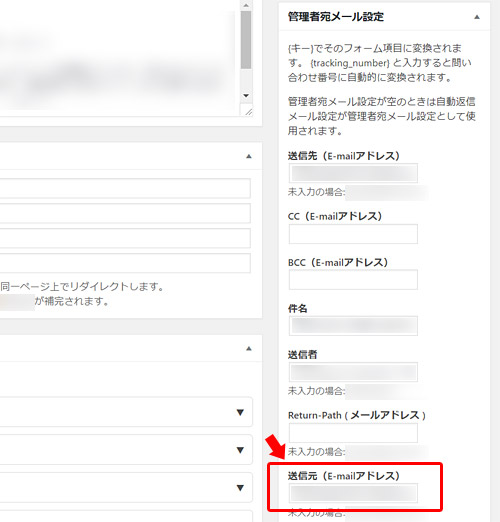
これらの「送信元(E-mailアドレス)」が異なっていると、お問い合わせフォームから送信しても、メールが届かない・送信されない、ということになってしまいますので注意が必要です。
それでもメールが届かない場合に確認する項目
これでもメールが届かない場合には、header.phpに「<?php wp_head(); ?>」が入っているか、またfooter.phpに「<?php wp_footer(); ?>」が入っているか、確認しましょう。これらの基本的な部分が抜けていると、正常にプラグインが動作しない場合があります。他にも、自分で<form>タグを挿入してしまっている場合には、動作しない場合もあります。
また、「送信先」に指定されている、管理者側で受信するメールアドレスの方でスパム判定されてしまい、迷惑フォルダに入ってしまっていたり、メールをはじいてしまっている可能性もあります。試しに「送信先」や、お問い合わせフォームで入力する「メールアドレス」に、別のメールアドレスを入力してみることも一つの方法です。
「MW WP Form」を、いくつかのレンタルサーバーで設置していますが、WADAX(ワダックス)で設定した際に、メールが送信されない現象が発生しました。Gmailを利用して、WADAXのSMTP経由でメールを送信する際も、迷惑メール判定されてしまいました。利用するサーバーによっても挙動が異なるようですね。
まとめ
メールが届かない・送信されない、という現象は、「MW WP Form」だけでなく、「Contact Form 7」などの他のプラグインでも発生することがあるようです。その場合には、同じように「WP Mail SMTP by WPForms」プラグインで、メールの設定をすることで正常に送信できるようになります。
・WP Mail SMTP by WPForms(WordPress 公式サイト)
https://ja.wordpress.org/plugins/wp-mail-smtp/
・MW WP Form(WordPress 公式サイト)
https://ja.wordpress.org/plugins/mw-wp-form/

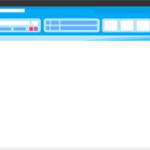
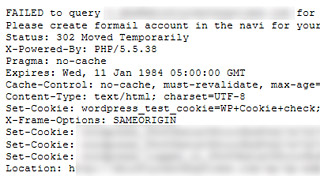
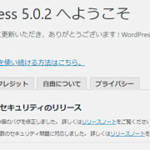
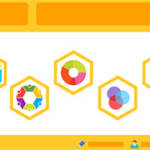


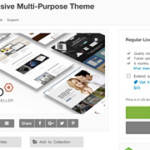
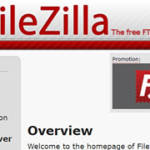




コメントする